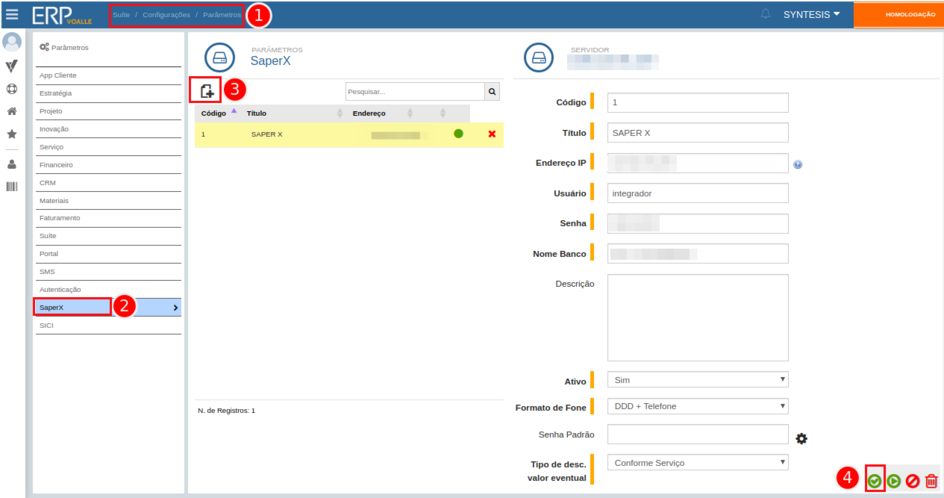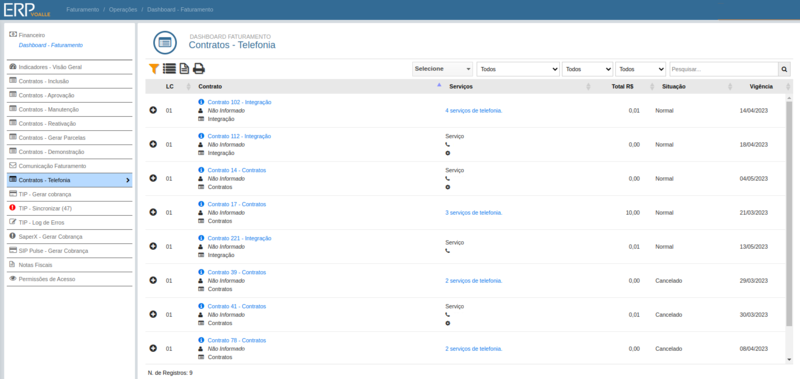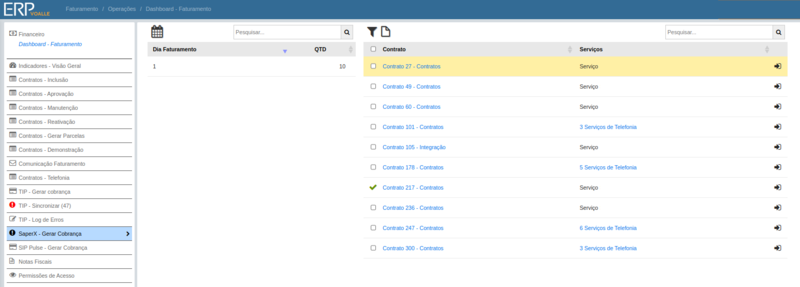Mudanças entre as edições de "Configurações SaperX"
| (Uma revisão intermediária por um outro usuário não está sendo mostrada) | |||
| Linha 5: | Linha 5: | ||
==Configurações== | ==Configurações== | ||
| − | Inicialmente, o cliente que deseja utilizar a integração com a SaperX deve realizar o seu cadastro com essa empresa e em seguida | + | Inicialmente, o cliente que deseja utilizar a integração com a SaperX deve realizar o seu cadastro com essa empresa e em seguida realizar o preenchimento das informações necessárias: Código, Título, Endereço IP, Usuário, Senha, Nome Banco, Descrição (campo não obrigatório), Formato de Fone e Senha Padrão. Após concluída esta etapa, deve-se abrir um protocolo para o administrativo habilitar o módulo SaperX. |
Após liberação do módulo, deve-se cadastrar o servidor da SaperX no ERP em '''Configurações / Parâmetros > SaperX'''. | Após liberação do módulo, deve-se cadastrar o servidor da SaperX no ERP em '''Configurações / Parâmetros > SaperX'''. | ||
| Linha 67: | Linha 67: | ||
| − | Conforme definido o dia de corte dentro do contrato, é possível realizar a busca do valor de cobrança e extrato da ligações através da rotina Faturamento / Operações / Dashboard — Faturamento, menu SaperX - Gerar Cobrança, responsável pelo bilhetagem do cliente de telefonia. | + | Conforme definido o dia de corte dentro do contrato, é possível realizar a busca do valor de cobrança e extrato da ligações através da rotina Faturamento / Operações / Dashboard — Faturamento, menu SaperX - Gerar Cobrança, responsável pelo bilhetagem do cliente de telefonia. Além disso, é possível aplicar um filtro de contratos já faturados. |
[[Arquivo:SaperX - Gerar Cobrança.png|centro|semmoldura|800x800px]] | [[Arquivo:SaperX - Gerar Cobrança.png|centro|semmoldura|800x800px]] | ||
Edição atual tal como às 10h28min de 5 de junho de 2023
Resumo
Objetivo:
Este conjunto de parâmetros permite que a integração com o serviço de telefonia da SaperX ocorra.
Configurações
Inicialmente, o cliente que deseja utilizar a integração com a SaperX deve realizar o seu cadastro com essa empresa e em seguida realizar o preenchimento das informações necessárias: Código, Título, Endereço IP, Usuário, Senha, Nome Banco, Descrição (campo não obrigatório), Formato de Fone e Senha Padrão. Após concluída esta etapa, deve-se abrir um protocolo para o administrativo habilitar o módulo SaperX.
Após liberação do módulo, deve-se cadastrar o servidor da SaperX no ERP em Configurações / Parâmetros > SaperX.
Parâmetros de Configurações
Código: Código para o servidor sendo adicionado, para controle e ordenação no ERP.
Título: Nome para o servidor sendo adicionado, para controle e ordenação no ERP.
Endereço IP: Endereço IP do servidor da SaperX que está sendo adicionado.
Usuário: Usuário para acesso ao servidor sendo adicionado.
Senha: Senha para acesso ao servidor sendo adicionado.
Nome Banco: Nome do banco de dados com o qual o ERP irá se comunicar.
Descrição: Informações opcionais sobre o servidor sendo adicionado.
Ativo: Ativa ou não o servidor no ERP.
Formato de Fone: Campo para definir o formato de telefone enviado a SaperX, escolher entre as opções "DDD + Telefone" ou "Telefone".
Geração do Cód. Cliente: Campos para definir o formato que será gerado o código do cliente, podendo selecionar Hash ou Padrão (ID do item de Contrato).
Senha Padrão: Define qual informação do contrato será usadas na geração da senha, escolher entre as opções "Nome.Sobrenome", "NomeSobrenome", "CPF/CNPJ", "Email do Cliente", "Nº do Contrato" ou "Usuário PPPoE".
API Token: Preencha com com o token fornecido pelo Integrador para poder integrar com a API da SaperX. Neste campo, é possível testar a conectividade com a API. Caso seu Provedor não tenha a API configurada no ERPVoalle ou caso a API esteja inacessível, a coleta de ligações ocorrerá via banco de dados do Integrador - desta forma, é possível que as informações de telefonia sejam perfidas ou coletadas de forma incorreta.
Tipo de desc. valor eventual: Aqui podemos definir qual será o titulo e descrição de um valor eventual através das opções: Conforme o serviço ou Manual.
- Conforme o serviço: Ao selecionar está opção o sistema irá gerar o titulo e descrição do evento conforme os dados do serviço.
- Manual: Ao escolher está opção o sistema irá liberar os campos: Título do valor eventual e Descrição do Valor eventual. Assim o usuário poderá definir estes dados manualmente, lembrando que a palavra acréscimo ou desconto virá por padrão na fatura detalha além do título e descrição.
Detalhamento
Adição de um servidor
Após liberação do módulo SaperX no ERP, o servidor dessa integração deve ser adicionado juntamente com as informações de autenticação e senhas geradas para os usuários.
Cadastro de um novo serviço de telefonia
Para utilização da SaperX em contratos de prestação de telefonia, o serviço de telefonia deve ser cadastrado na rotina Faturamento / Cadastros / Produtos/Serviços. Em Tipo Serviço, selecione Telefonia. Em Emp. Integração, escolha SaperX e continue com a parametrização dos demais campos.
- Servidor: Seleciona o servidor da SaperX cadastrado na rotina Suíte / Configurações / Parâmetros menu SaperX;
- Plano SaperX: Selecione o plano que será vinculado a este serviço;
Cadastro de números de telefone
Parametrização necessária para adicionar telefones que usarão a SaperX em ISP | Telecom / Cadastros / Números de Telefone > Adicionar Telefones.
Vínculo de serviço de telefonia
Essa funcionalidade permite que diversos serviços de telefonia sejam vinculados a um serviço "pai" que será usado como referência em operações de faturamento. Para usar essa funcionalidade, siga a rotina Faturamento / Operações / Dashboard - Faturamento > Contratos - Manutenção.
Em seguida, faça a pesquisa do contrato, selecione-o e clique no menu "Serviços". Os serviços vinculados àquele contrato serão mostrados e os ícones ![]() "Selecionar Serviço Pai" e
"Selecionar Serviço Pai" e ![]() "Desvincular Serviço Pai" estarão disponíveis dependendo do caso. Mais informações em Melhoria - Vinculo de Serviços.
"Desvincular Serviço Pai" estarão disponíveis dependendo do caso. Mais informações em Melhoria - Vinculo de Serviços.
Editar Circuito
Essa funcionalidade permite a edição do circuito do serviço selecionado, para isso siga a rotina Faturamento / Operações / Dashboard - Faturamento > Contratos - Manutenção.
Em seguida, faça a pesquisa do contrato, selecione-o e clique no menu "Serviços". Os serviços vinculados àquele contrato serão mostrados e o ícone ![]() "Editar Circuito";
"Editar Circuito";
Operações com contratos
Se o serviço de telefonia SaperX já foi cadastrado, ele pode ser utilizado em operações de inclusão, manutenção e faturamento de contratos na rotina Faturamento / Operações / Dashboard - Faturamento ou Dashboard Faturamento (Nova).
Após o contrato ser replicado para o Central do Assinante com sucesso o mesmo estará disponível para visualização através da Faturamento / Operações / Dashboard — Faturamento, menu Contratos — Telefonia. Nessa rotina também é possível realizar a impressão das faturas já geradas e os extratos de ligações para as competências fechadas.
Conforme definido o dia de corte dentro do contrato, é possível realizar a busca do valor de cobrança e extrato da ligações através da rotina Faturamento / Operações / Dashboard — Faturamento, menu SaperX - Gerar Cobrança, responsável pelo bilhetagem do cliente de telefonia. Além disso, é possível aplicar um filtro de contratos já faturados.
Com a geração da cobrança é gerado um valor eventual para a competência conforme selecionada na rotina de Geração - Cobrança. Esse valor eventual ficará vinculado ao agrupador em que o serviço de telefonia também está vinculado.
Principais Rotinas Impactadas
- Configurações / Parâmetros > SaperX
- CRM / Operações / Dashboard - Vendedor
- Faturamento / Cadastros / Produtos/Serviços
- Faturamento / Operações / Dashboard - Faturamento > Contratos - Inclusão
- Faturamento / Operações / Dashboard - Faturamento > Contratos - Aprovação
- Faturamento / Operações / Dashboard - Faturamento > Contratos - Manutenção
- Faturamento / Operações / Dashboard - Faturamento > Contratos - Telefonia
- Faturamento / Operações / Dashboard - Faturamento > SaperX - Gerar cobrança